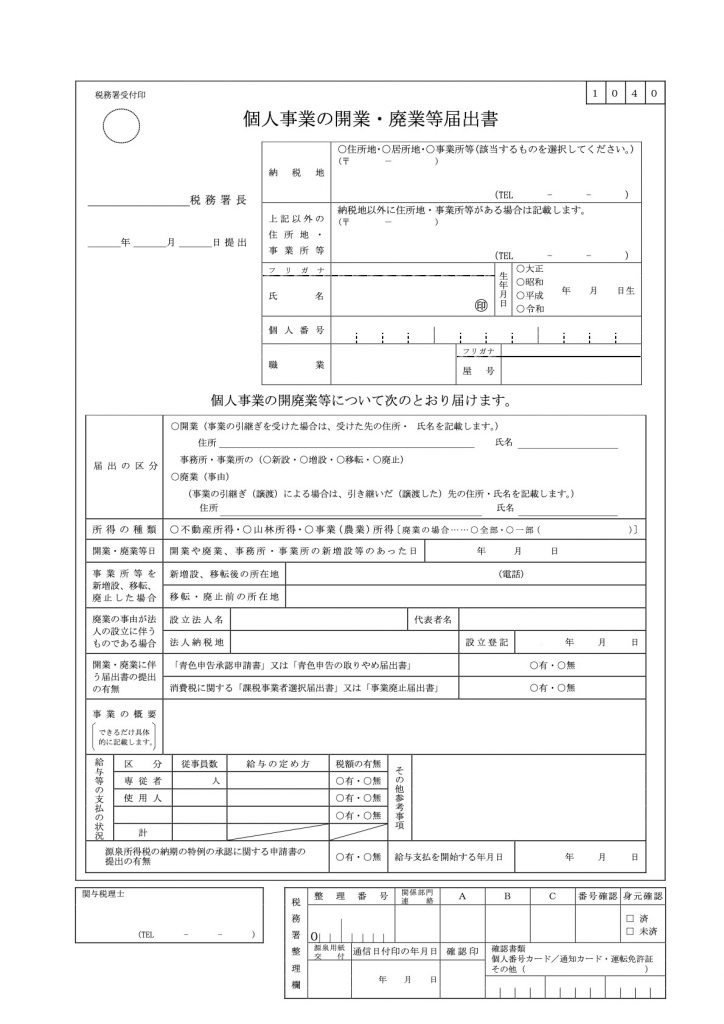訪問美容・出張美容を開業するときに何をすればいいか知っていますか?
これまで開業経験のない方は、ご存じない方も多いのではないでしょうか。
この記事では訪問美容・出張美容の開業時の手続きについてご紹介します。
保健所に出張理容・出張美容の届け出をする
地域ごとに保健所に訪問美容の届け出が必要となります。
届け出の要否は、都道府県・市区町村が条例などで定めています。
これらを無視して開業するとペナルティを受ける場合があります。必ず届け出の要否を確認しましょう。
下記のようにGoogleで検索すると、該当する情報を見つけやすいです。
- 訪問理美容 届出 (任意の施術地域)
- 出張理容 届出 (任意の施術地域)
- 出張美容 届出 (任意の施術地域)
届け出の要否は、都道府県または市区町村の公式ホームページで確認するようにしましょう。
SNSや個人ブログは、情報が古い・誤った情報を記載している場合があります。
条例については、下記の記事で理解できます。

税務署に開業に必要な書類を提出する
開業の際には税務署に開業届を提出する必要があります。
開業届の正式名称は「個人事業の開業・廃業等届出書」といいます。
開業届は、個人事業を開業したことを、税務署に申告するための書類です。
開業日から1ヶ月以内に、最寄りの税務署に提出することが推奨されています。
開業届は国税庁ホームページや税務署で入手可能です。
しかし、ieniでは開業届をもっと簡単に作成する方法をご紹介します。
それは 開業freee を使用して開業届を作成する方法です。
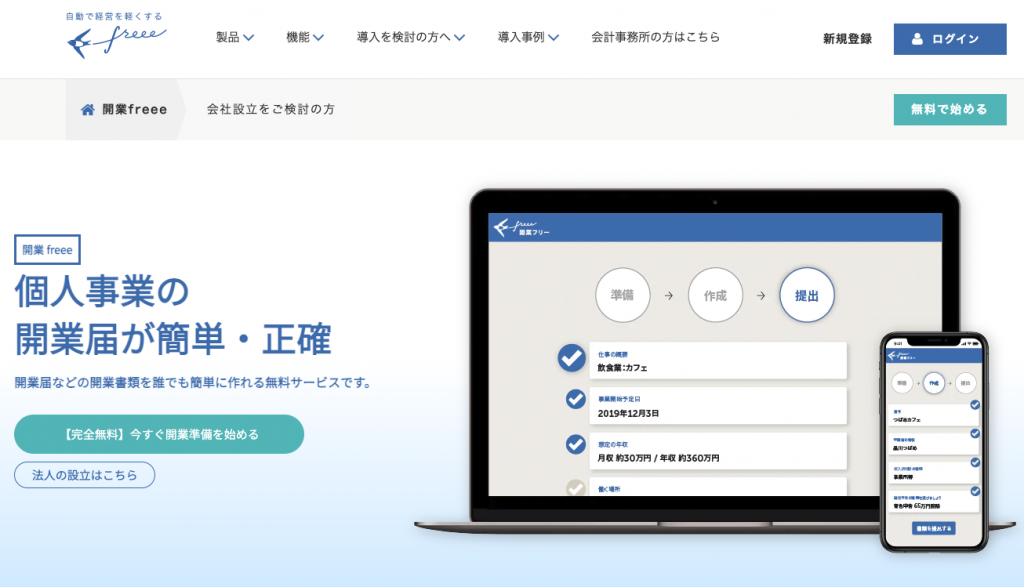
開業freee を利用する理由は以下の3点です。
- 無料で使用できる
- ステップ方式で誰でも簡単に作成できる
- 必要書類が同時に作成できる
- 個人事業の開業・廃業等届出書
- 所得税の青色申告承認申請書
- 給与支払事務所等の開設・移転・廃止届出書
- 源泉所得税の納期の特例の承認に関する申請書
- 青色事業専従者給与に関する届出・変更届出書
開業freee は下記のいずれかの方法で、アカウントを簡単に作成できます。
- メールアドレス・パスワードで始める
- Googleアカウントで始める
- Facebookアカウントで始める
- Microsoftアカウントで始める
- Office365アカウントで始める
下記リンクより無料でアカウント登録しましょう。
開業届などの開業書類を誰でも簡単に作れる無料サービス!開業freee
開業に必要な事前情報を入力する
開業に必要な書類作成のポイントを理美容師の視点から説明します。
開業freeeの会員登録を完了させて、以降の手順を進めてください。
仕事の種類・概要を入力する
開業freeeの会員登録が完了すると、以下のような画面が表示されます。
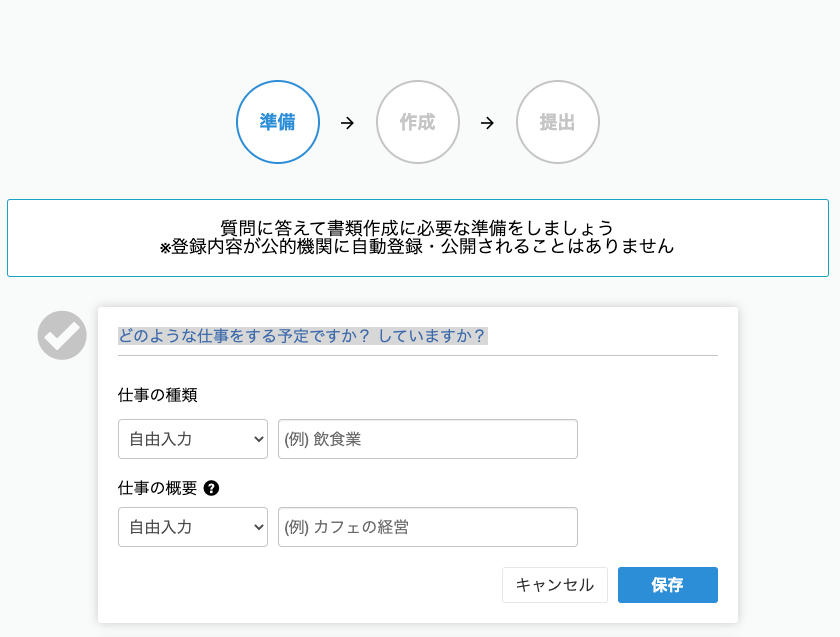
「仕事の種類」と「仕事の概要」を入力しましょう。
訪問美容・訪問理容のみを行うのであれば、以下のように入力することをオススメします。
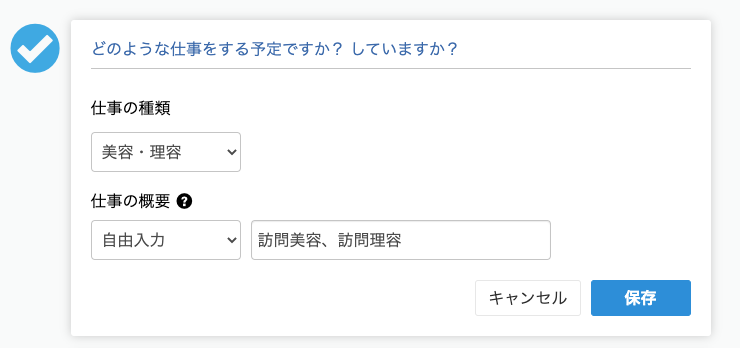
入力が完了したら「保存」ボタンを選択します。
入力完了後には必ず「保存」ボタンを選択しましょう。
保存ボタンを選択しないと、もう一度入力することになります。
開業日を入力する
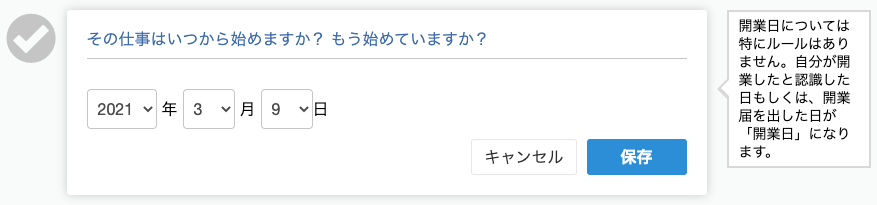
「開業日」を入力しましょう。
開業届の提出予定日から1ヶ月以内の日付を設定することを推奨します。
開業届は、開業日から一ヶ月以内に提出するように法律で定められているためです。
ただ、現行法においては、この期間を過ぎても刑罰や過料などは科されません。
入力が完了したら「保存」ボタンを選択します。
目標月収を入力する
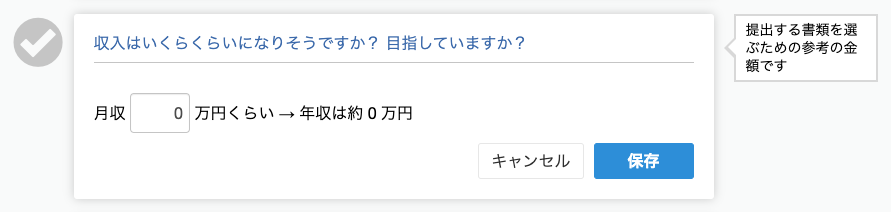
「目標月収」を入力しましょう。
例えば、1ヶ月の活動計画を以下のように立てた場合
- 稼働予定日数:20日
- 1日の施術目標人数:2人
- 客単価:5,000円
稼働予定日数 × 1日の施術目標人数 × 客単価
20日 × 2人 × 5,000円 = 200,000円
目標月収は 20万円 となります。
入力が完了したら「保存」ボタンを選択します。
仕事場所を入力する
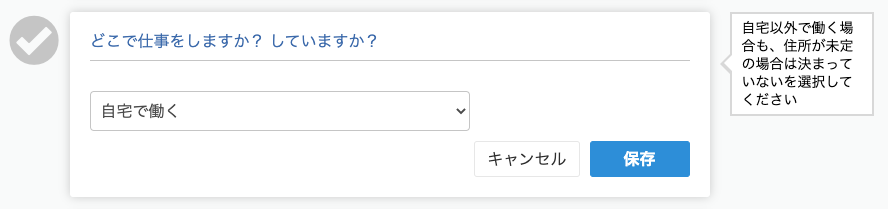
「仕事場所」を入力しましょう。
下記の選択肢が存在します。
- 自宅で働く
- お店を開いて働く
- 事務所を開いて働く
- その他 / 決まっていない
お店・事務所を構えずに開業する方は「自宅で働く」を選択しましょう。
入力が完了したら「保存」ボタンを選択します。
従業員・家族への給与の支払い有無を入力する
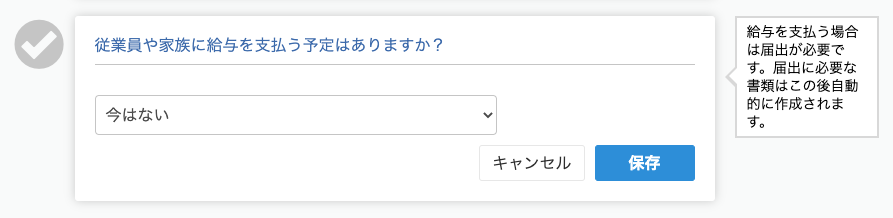
「従業員・家族への給与の支払い有無」を入力しましょう。
下記の選択肢が存在します。
- 今はない
- 従業員(パート・アルバイト含む)に支払う
- 家族に支払う
- 家族と従業員に支払う
ただし、注意が必要です。
下記の要件を満たさないと家族に給与を支払うことはできません。
- 青色申告者と生計を一にする配偶者その他の親族であること。
- その年の12月31日現在で年齢が15歳以上であること。
- その年を通じて6月を超える期間(一定の場合には事業に従事することができる期間の2分の1を超える期間)、その青色申告者の営む事業に専ら従事していること。
入力が完了したら「保存」ボタンを選択します。
準備ページの入力項目の確認する
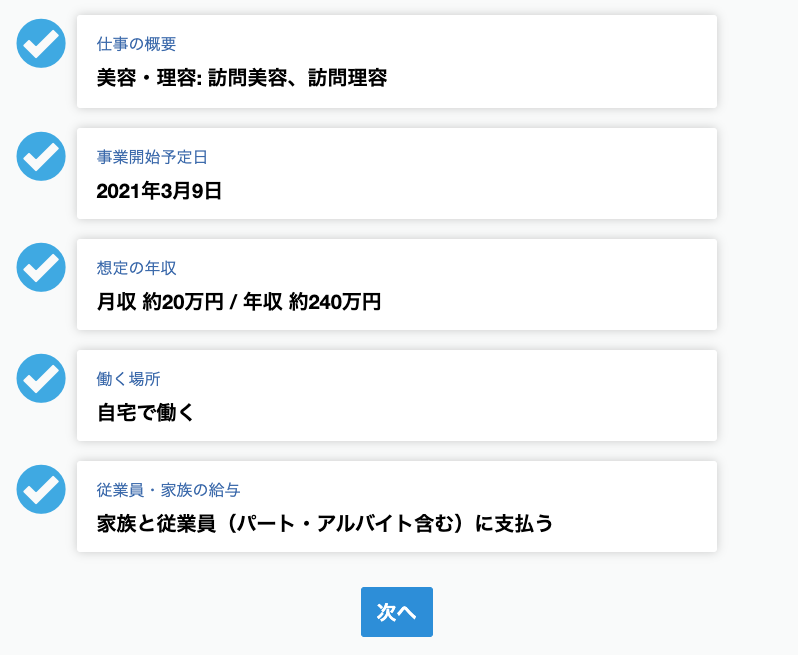
自分で入力した内容の確認を行いましょう。
※サンプル画面は「家族と従業員への給与の支払いある場合」を想定して入力しています。
間違いがなければ「次へ」ボタンを選択します。
開業届作成に必要な情報を入力する
開業届作成に必要な情報を入力していきましょう。
屋号を入力する
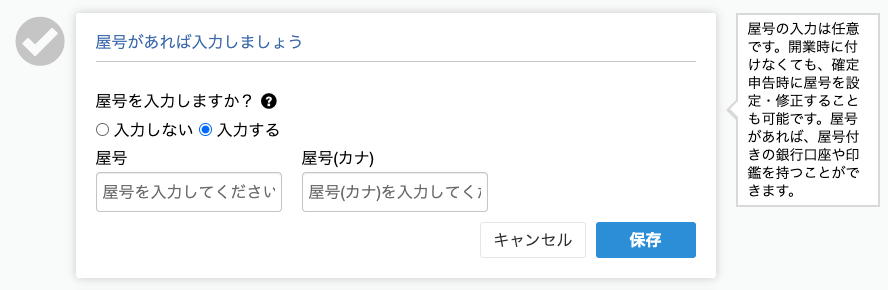
「屋号」を入力しましょう。
屋号が不要な方は「入力しない」を選択すると入力を省略することができます。
しかし、ieniでは屋号を入力することをオススメします。
屋号があれば屋号付きの銀行口座や印鑑を持つことが出来るためです。
入力が完了したら「保存」ボタンを選択します。
申請者の情報を入力する
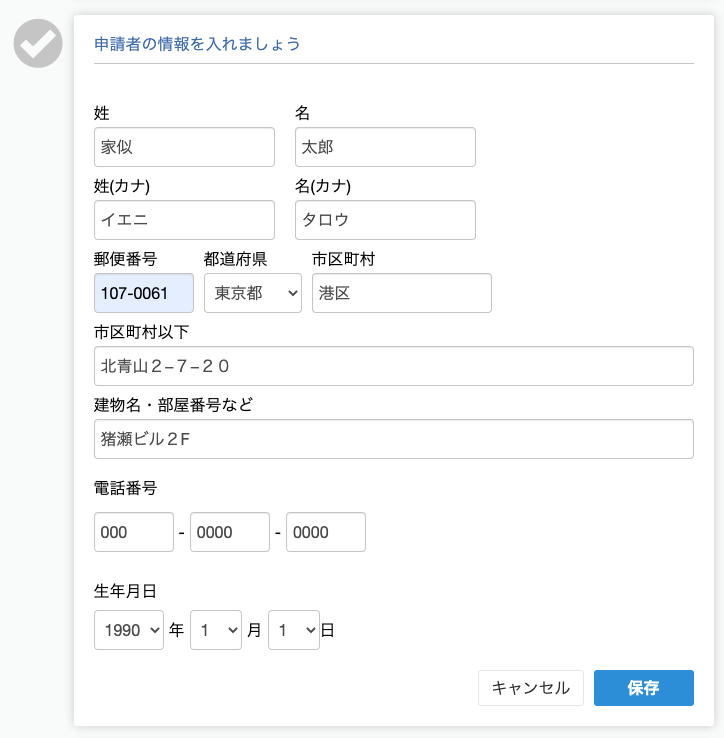
「申請者の情報」を入力しましょう。
住所に関しては、お店や事務所を持っていれば、その住所でも構いません。
お店や住所を持っていない場合は、あなたが住んでいる住所を入力しましょう。
入力が完了したら「保存」ボタンを選択します。
収入の種類を入力する

「収入の種類」を入力しましょう。
出張美容・出張理容のみで開業する方は「事業所得」のみを選択します。
その他の取得がある場合は、ご自身の状況に合わせて選択してください。
入力が完了したら「保存」ボタンを選択します。
(任意)給与を支払う家族情報を入力する
※この項目は家族に給与を支払う場合のみ入力します。
該当しない方は読み飛ばしてください。
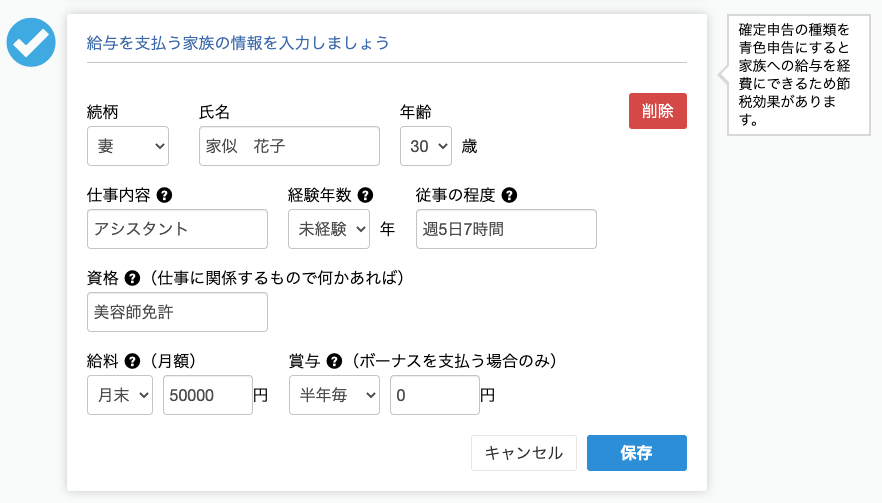
「給与を支払う家族の情報」を入力しましょう。
家族に支払う給料入力は「万円」単位ではなく「円」単位です。
桁数を間違えないように気をつけましょう。
入力が完了したら「保存」ボタンを選択します。
給与を支払う家族が他にも存在する場合があると思います。
そのときは「給与を支払う家族を追加する」ボタンを選択することで増やすことが出来ます。
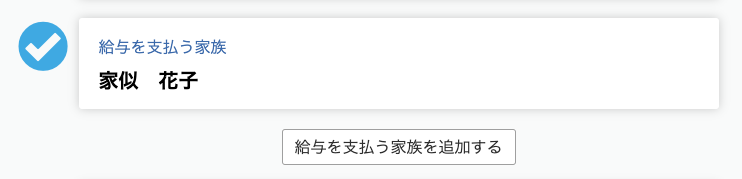
(任意)従業員の人数を入力する
※この項目は従業員を雇う場合のみ入力します。
該当しない方は読み飛ばしてください。
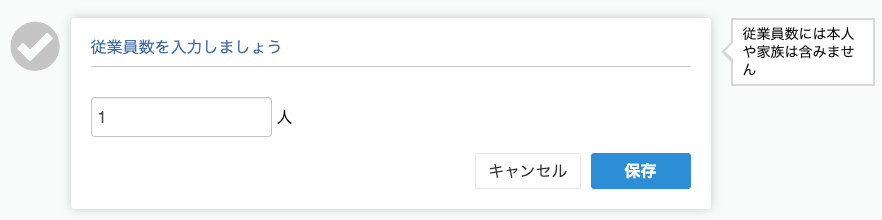
「従業員の人数」を入力しましょう。
従業員数には本人や家族は含まないので注意です。
入力が完了したら「保存」ボタンを選択します。
確定申告の種類を選択する
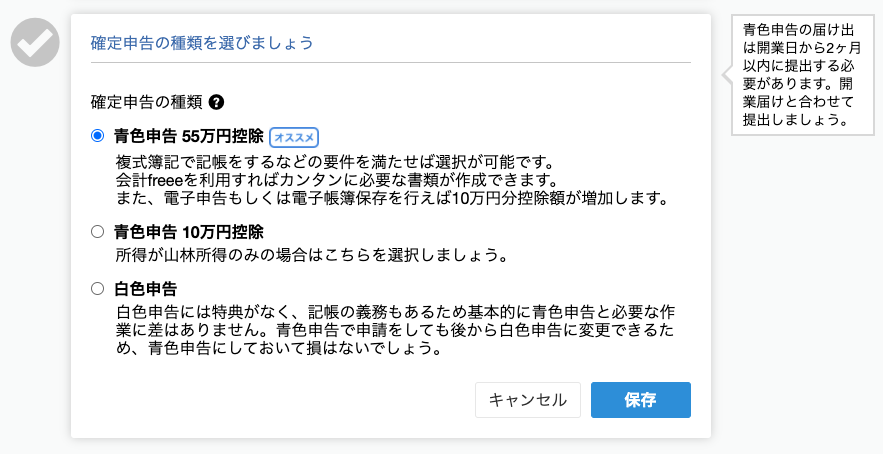
「確定申告の種類」を選択しましょう。
3つの選択肢があります。
- 青色申告55万円控除
- 青色申告10万円控除
- 白色申告
「青色申告55万円控除」を選択しましょう。
青色申告には以下のようなメリットがあります。
- 最大65万円の特別控除が受けられる
- 赤字を繰り越せる
- 家族への給与を経費にできる
- 貸倒引当金を経費にできる
- 30万円未満の資産を一度に経費計上できる
青色申告は、複式簿記の記帳などの要件を満たす必要があり、少し手間がかかるイメージがあります。
しかし、最近では複式簿記の記帳を手助けするサービスも出てきており、記帳に関しても簡単になってきています。
受けられるメリットは大きいので、面倒くさがらずに青色申告を行いましょう。
入力が完了したら「保存」ボタンを選択します。
作成ページの入力内容を確認する
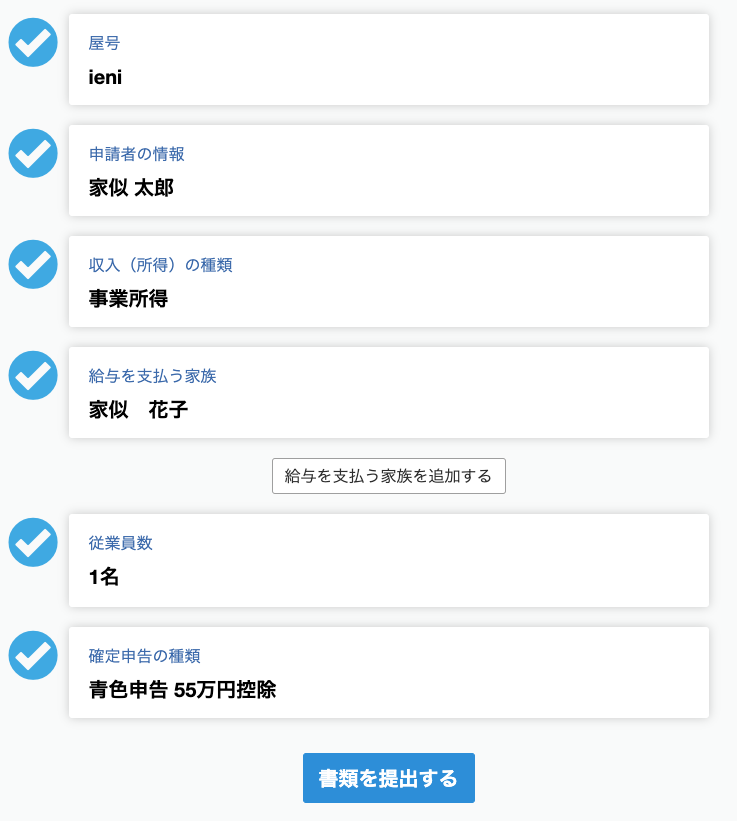
自分で入力した内容の確認を行いましょう。
間違いがなければ「書類を提出する」ボタンを選択します。
※このタイミングで実際に税務署に提出するわけではないのでご安心ください。
開業に関する書類を税務署に提出する
入力した情報をもとに書類を作成して、税務署に提出しましょう。
種類の提出先を選択する
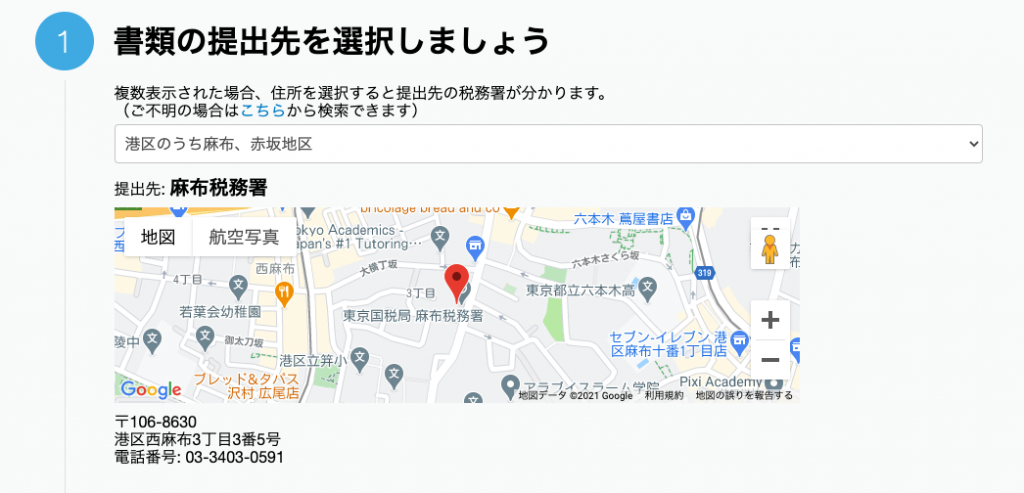
書類を提出する税務署を選択しましょう。
入力した住所をもとに選択肢となる税務署が表示されます。
複数表示されている場合は、ご自身の住所に合わせて選択してください。
書類を確認する
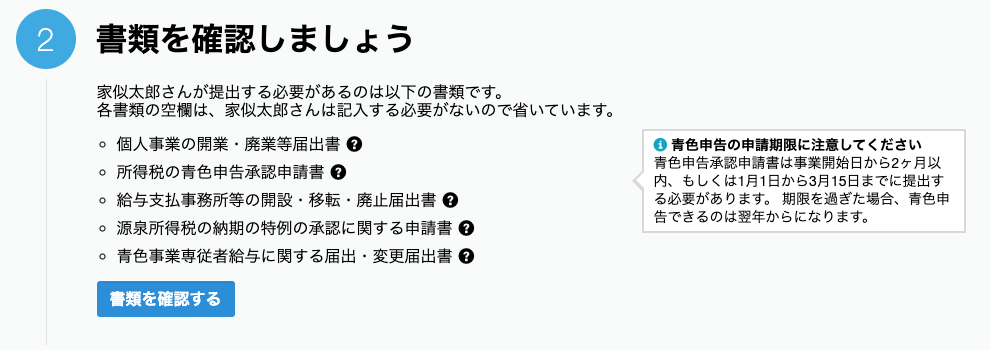
書類を確認しましょう。
「書類を確認する」ボタンを選択すると以下のようなPDFが表示されます。
下記は今回作成したサンプルです。
documents-1書類の提出方法を選択する
書類の提出方法を選択しましょう。

3つの選択肢があります。
- 税務署に持っていく
- 郵送する
- freeeで電子申告する(自宅で完結)
今回は税務署に持っていくことを想定して説明します。
書類を印刷して準備する(税務署に持っていく場合)
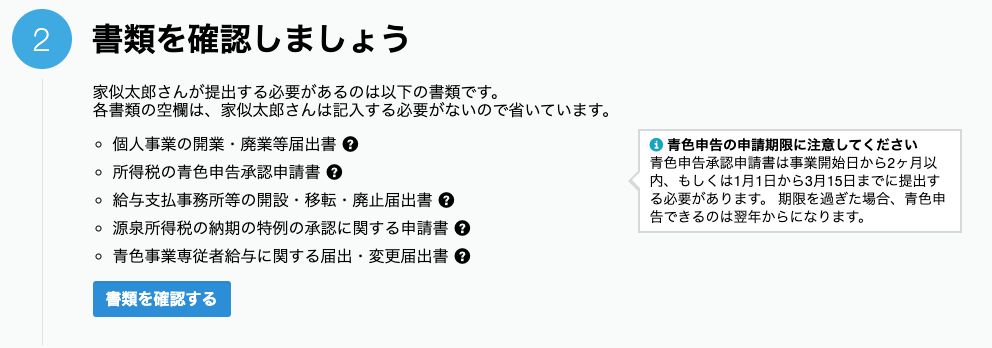
書類を印刷して準備しましょう。
先ほど書類を確認した「書類を確認する」ボタンを選択します。
すると、再び提出書類が表示されます。
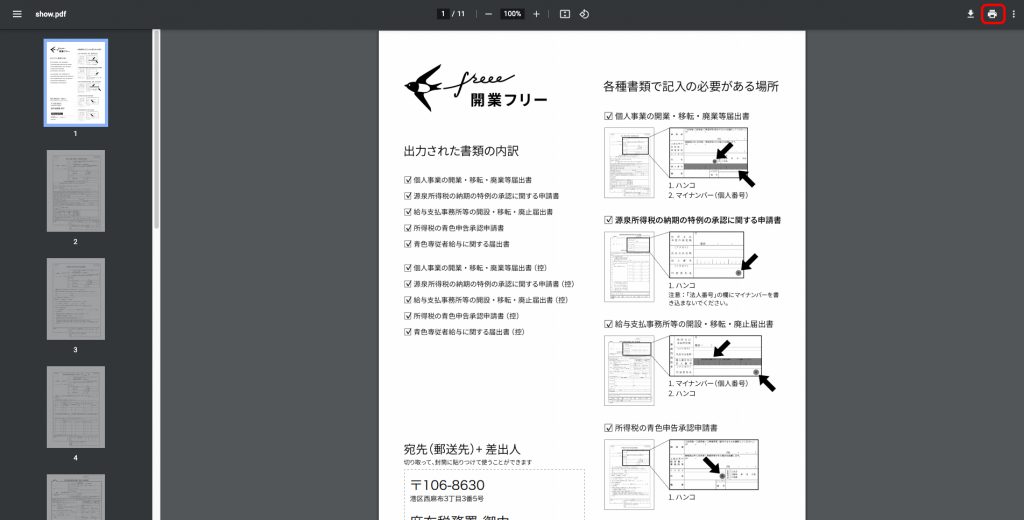
右上の「印刷アイコン」ボタンを選択して、案内に従って書類を印刷しましょう。
プリンタを持っていない方はコンビニプリントの活用をオススメします。
「印刷アイコン」ボタンの左側の「ダウンロードアイコン」ボタンを選択すると、表示されている書類がダウンロードできます。
下記のサイトの手順に従い、ダウンロードした書類をアップロードして印刷しましょう。
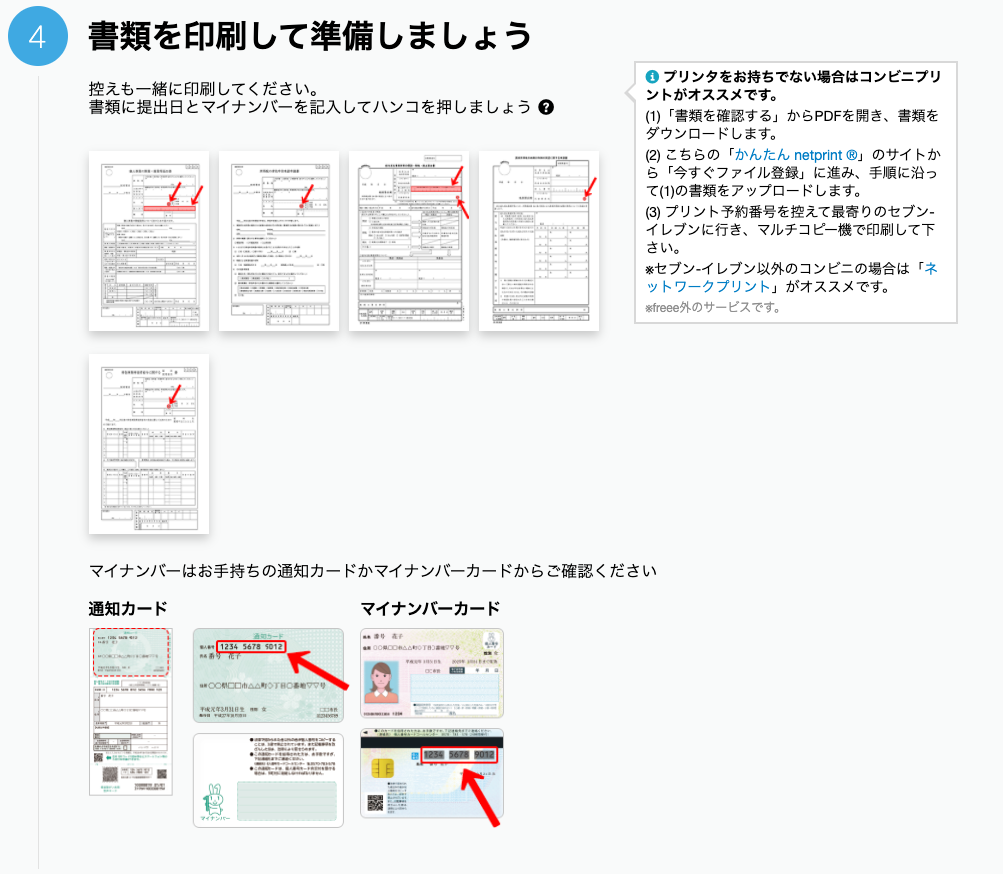
印刷した書類の1ページ目に、各種書類の記入の必要がある場所が明記されています。
確認しながらご自身の書類に記入を行ってください。
書類を提出する
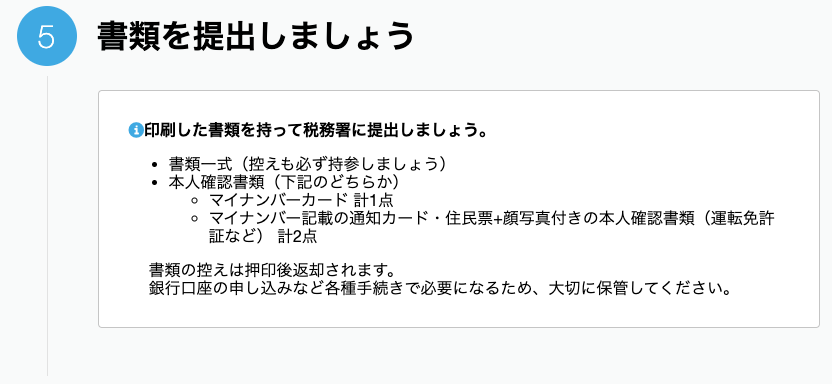
印刷した書類を税務署に提出しましょう。
以下のものが必要になります。
- 書類一式(控えも持参しましょう)
- 本人確認書類(下記のどちらか)
- マイナンバーカード 計1点
- マイナンバー記載の通知カード・住民票+顔写真付きの本人確認書類(運転免許証など) 計2点
書類の控えは押印後返却されます。
銀行口座の申し込みなど各種手続きで必要になるため、控えの書類については大切に保管してください